
เนื้อหา
ไม่ว่าคุณจะติดอยู่กับ iPad แบบ WiFi เท่านั้นหรือไม่สามารถจ่ายได้สำหรับรุ่น LTE ที่แพงกว่านี่คือวิธีเพิ่มความสามารถ LTE ให้กับ iPad แบบ WiFi เท่านั้น
หากคุณกำลังมองหา iPads ของ LTE คุณจะสังเกตเห็นว่าพวกเขามีราคาแพงกว่ารุ่น WiFi เท่านั้น ตัวอย่างเช่นถ้าเราดูที่ iPad Air 2 รุ่น 16GB WiFi-only ระดับเริ่มต้นจะมีราคาอยู่ที่ $ 499 ในขณะที่รุ่นที่มี LTE นั้นมีราคาอยู่ที่ $ 629 ซึ่งต่างกันมากถึง $ 130
ผู้ซื้อหลายคนไม่เต็มใจที่จะจ่ายเงินจำนวนมากสำหรับการรวม LTE แต่ประโยชน์ของการมีอินเทอร์เน็ตทุกที่ที่คุณไปกับ iPad ของคุณยังคงน่าดึงดูด โชคดีที่มีหลายวิธีที่คุณสามารถเพิ่ม LTE ลงใน iPad ที่ใช้ WiFi อย่างเดียวซึ่งบางวิธีไม่ต้องเสียค่าใช้จ่ายมากนักในขณะที่วิธีการอื่นอาจไม่คุ้มค่า
ไม่ว่าคุณจะเลือกวิธีใดก็ตามนี่คือวิธีที่คุณสามารถเปลี่ยน iPad ที่มี WiFi อย่างเดียวเป็นเครื่องที่มีความสามารถ LTE หลายประเภท
ใช้เคส iPad iPad
เคส iPad ที่เพิ่มขีดความสามารถของ LTE มีอยู่จริง แต่ก็มีไม่มากนัก กรณี Modio ของ AT&T เป็นกรณีล่าสุดในตลาดและเป็นตัวเลือกที่ดีที่สุดหากคุณต้องการ AT&T LTE

Modio Smartcase เรียกว่าสามารถเก็บ iPad ของคุณและเชื่อมต่อกับเครือข่าย LTE ของ AT&T และข้อมูลที่ใช้จะมาจากแผนแชร์มือถือของสมาชิกดังนั้นคุณไม่จำเป็นต้องมีแผนแยกต่างหากหากคุณต้องการรับกรณีดังกล่าว สำหรับ iPad ของคุณซึ่งจะไม่เพิ่มค่าใช้จ่ายใด ๆ สำหรับผู้สมัครสมาชิกนอกเหนือจากค่าธรรมเนียมเกินอายุ
นอกจากนี้ตัวเครื่องยังมีแบตเตอรี่ในตัว 4,600 มิลลิแอมป์ที่ให้การใช้งาน iPad ของคุณเป็นเวลา 10 ชั่วโมงและยังรวมถึงช่องเสียบการ์ด microSD ในตัวที่สามารถรองรับพื้นที่จัดเก็บเพิ่มเติมได้ถึง 32GB สำหรับแท็บเล็ต Apple ของคุณ
เคสใช้งานได้กับ iPad Air 2, iPad Air, iPad mini 3, iPad mini 2 และ iPad mini น่าเสียดายที่ Modio Smartcase ยังไม่มีไทม์ไลน์หรือราคาวางจำหน่าย แต่หน้า Landing Page ของเคสนั้นปรากฏขึ้นและระบุว่าเป็น "เร็ว ๆ นี้"
โยง iPhone ของคุณ
หากคุณมี iPhone หรือสมาร์ทโฟนอื่นคุณสามารถโยงกับ iPad ของคุณเพื่อรับ LTE บนแท็บเล็ตของคุณ คุณสามารถทำได้โดยเปิดใช้งานคุณสมบัติฮอตสปอตบนโทรศัพท์ของคุณและการเชื่อมต่อกับโทรศัพท์บน iPad เช่นเดียวกับที่คุณทำกับเครือข่าย WiFi อื่น ๆ
แผนบริการส่วนใหญ่รองรับการใช้ iPhone เป็นฮอตสปอตโดยไม่มีค่าใช้จ่ายเพิ่มเติม แต่คุณอาจต้องการค้นหาก่อนหากผู้ให้บริการของคุณรองรับบริการฟรีหรือหากมีค่าใช้จ่ายรายเดือนเพิ่ม คุณสามารถลองเปิดฮอตสปอต iOS 8 เพื่อดูว่ามีอยู่ในแผนของคุณหรือไม่และถ้าไม่คุณจะเห็นหมายเลขโทรศัพท์ที่จะโทรเพื่อเปิดใช้คุณสมบัติ
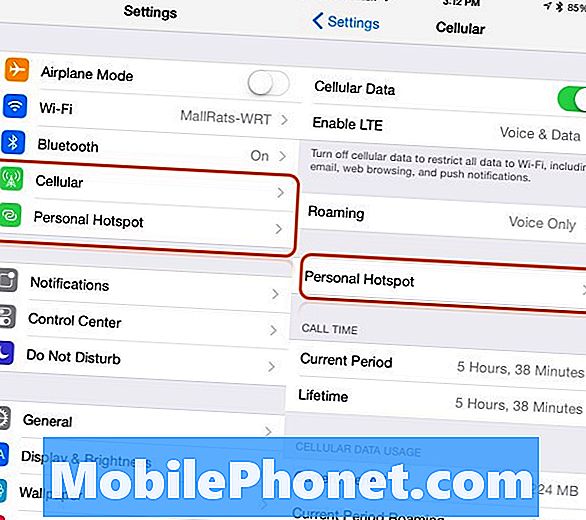
ในการเปิดใช้งานฟีเจอร์ฮอตสปอตบน iPhone ที่ใช้ iOS 8 ให้เปิด การตั้งค่า แอพและไปที่ เซลลูล่าร์> ฮอตสปอตส่วนบุคคล. จากนั้นเปิดและปิดคุณไป เพิ่งขึ้นบน iPad ของคุณแล้วเชื่อมต่อกับฮอตสปอตเช่นเดียวกับที่คุณทำกับเครือข่าย WiFi ใด ๆ
อย่างไรก็ตามสิ่งสำคัญคือต้องทราบว่าหากคุณใช้แผนข้อมูลที่มี จำกัด คุณต้องแน่ใจว่าไม่ได้ผ่านค่าเผื่อข้อมูลรายเดือนเนื่องจากคุณอาจถูกเรียกเก็บค่าธรรมเนียมเกินอายุ
รับอุปกรณ์ Carrier Hotspot
หากคุณไม่ต้องการใช้ iPhone เป็นฮอตสปอตสำหรับ iPad ของคุณคุณสามารถรับอุปกรณ์ฮอตสปอตเฉพาะที่คุณสามารถพกติดตัวไปได้ทุกที่

Verizon Ellipsis Jetpack เป็นฮอตสปอตส่วนตัวที่มีความสามารถสูงและราคาไม่แพง
ผู้ให้บริการทุกรายมีอุปกรณ์ฮอตสปอตโดยเฉพาะและหลาย ๆ อย่างที่คุณสามารถซื้อได้ตามสัญญาสำหรับค่าใช้จ่ายที่ต่ำมากหรือซื้อทันทีและไม่ต้องถูกดูดเข้าทำสัญญาเลย นอกจากนี้ผู้ให้บริการบางรายจะอนุญาตให้คุณเพิ่มอุปกรณ์ฮอตสปอตในแผนข้อมูลที่แชร์ของคุณด้วยวิธีนี้คุณจะไม่ต้องสมัครใช้แผนอื่น
อุปกรณ์ฮอตสปอตนั้นมีประโยชน์อย่างยิ่งที่จะมีและสิ่งที่คุณต้องทำคือเปิดใช้งานและคุณมี WiFi ตรงปลายนิ้วของคุณไม่ว่าคุณจะอยู่ที่ใด
ข้อเสียเพียงอย่างเดียวคือคุณต้องพกติดตัวไปกับคุณและอุปกรณ์เสริมในกระเป๋าของคุณสามารถทำให้แคบลงได้ แต่สิ่งที่ดีคือคุณสามารถเลื่อนมันไปในกระเป๋าและลืมมันได้เป็นส่วนใหญ่
จริงอยู่ที่ตัวเลือกเหล่านี้จะไม่สะดวกเท่ากับการซื้อรุ่น LTE จริงของ iPad แต่พวกเขาสามารถประหยัดเงินได้ล่วงหน้าเนื่องจาก iPad รุ่น LTE มีราคาแพงกว่า WiFi อย่างเดียว รุ่น


